
Sommario:
- Autore John Day [email protected].
- Public 2024-01-30 10:01.
- Ultima modifica 2025-01-23 14:49.
En este Intructable aprenderemos a instala el sistema operativo linux.
Passaggio 1: Passo 1
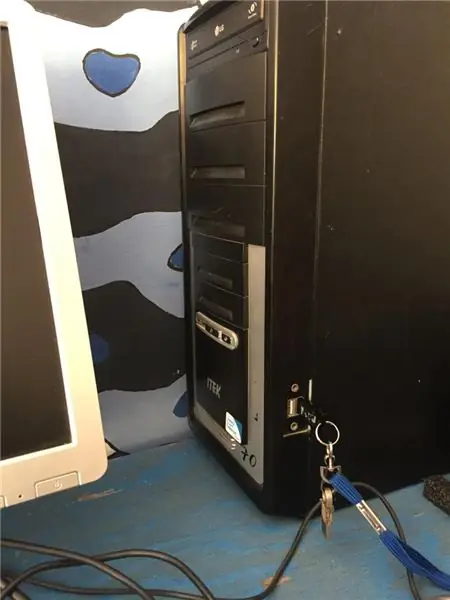
Inserisci la memoria USB con l'immagine ISO del sistema operativo a utilizar. (In questo caso Bodhi Linux)
Passaggio 2: Passo 2
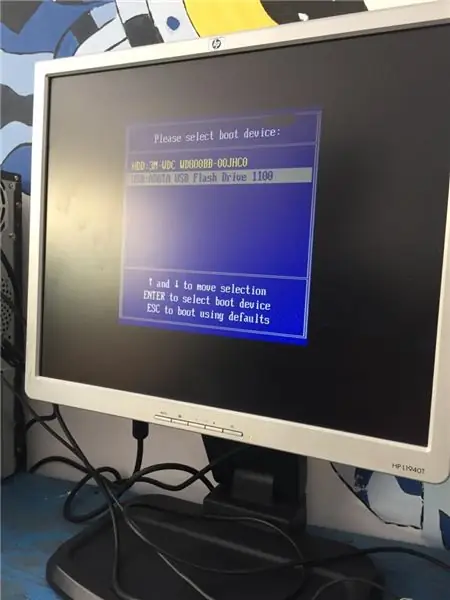
Iniziare il computer e selezionare il dispositivo USB come Iniciador principal.
Passaggio 3: Passo 3
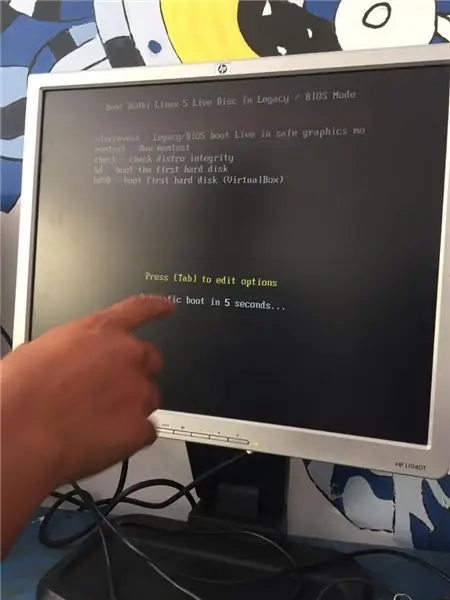
Seleccionar prueba de sistema operativo.
Passaggio 4: Passo 4
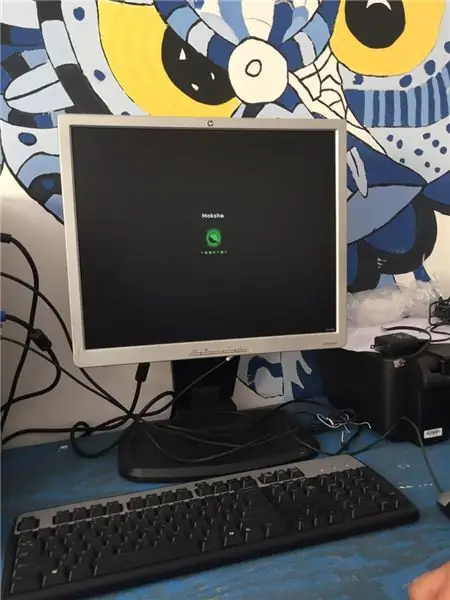
Esperar a que el sistema operativo inicie como prueba.
Passaggio 5: Passo 5
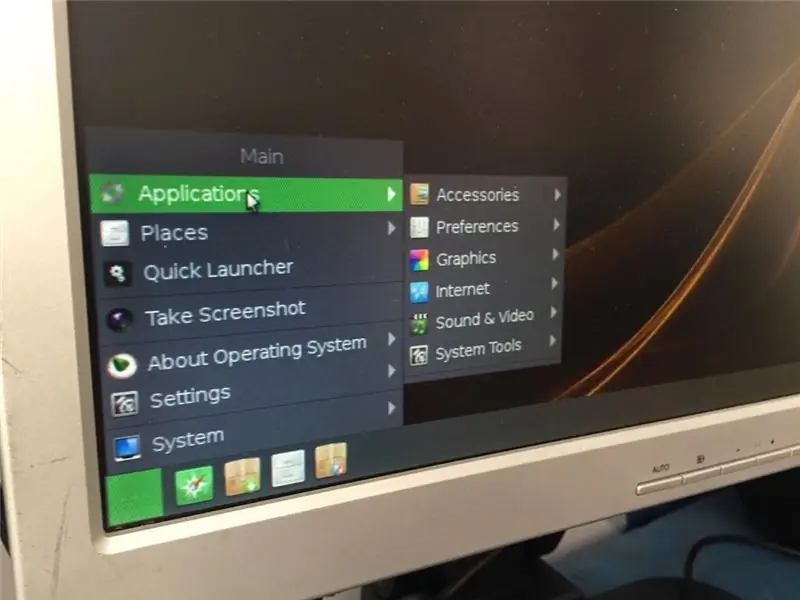
Cuando el sistema operativo haya iniciado, ir al menú de ajustes al área de aplicaciones.
Passaggio 6: Passo 6
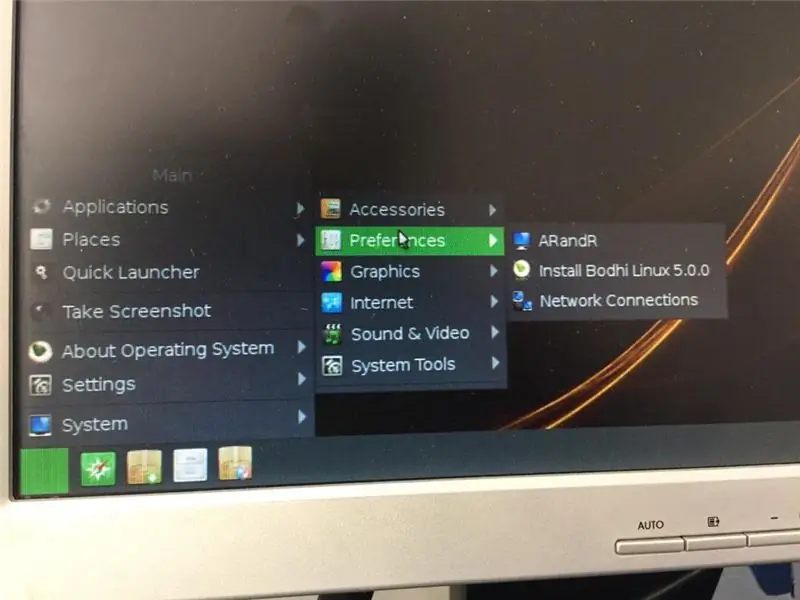
Entra nel menu delle preferenze.
Passaggio 7: Passo 7
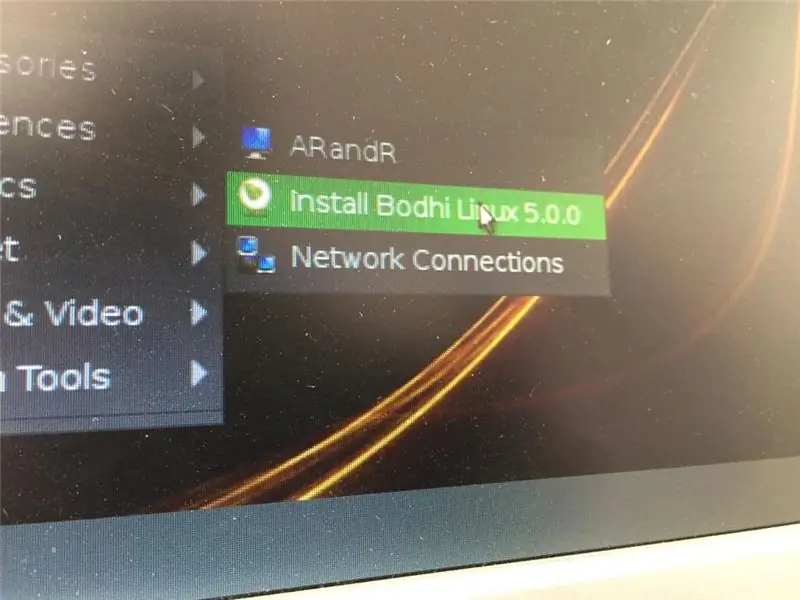
Selezione instalar Bodhi Linux.
Passaggio 8: Passo 8
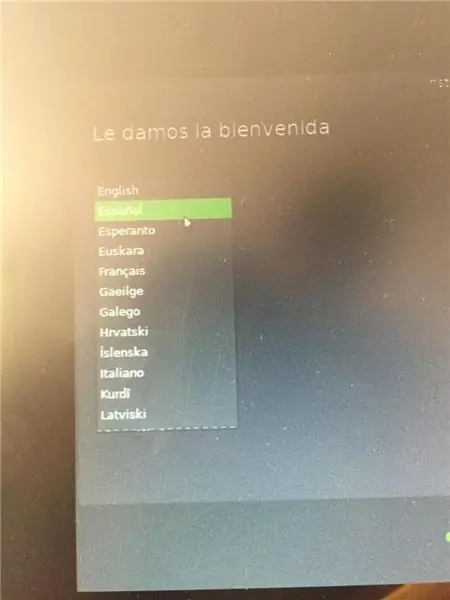
Seleziona l'idioma che preferisci per utilizzare il dispositivo.
Passaggio 9: Passo 9
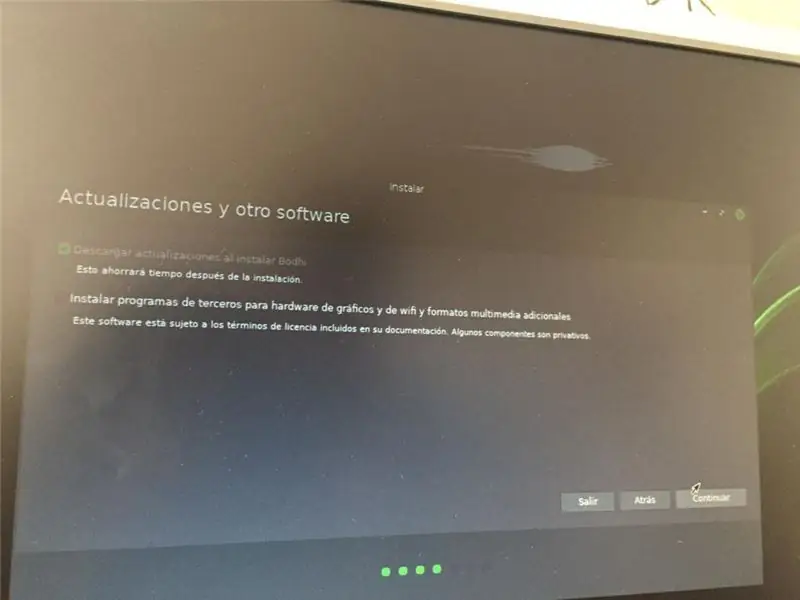
Seleziona il tipo de instalación que desee.
Passaggio 10: Passo 10
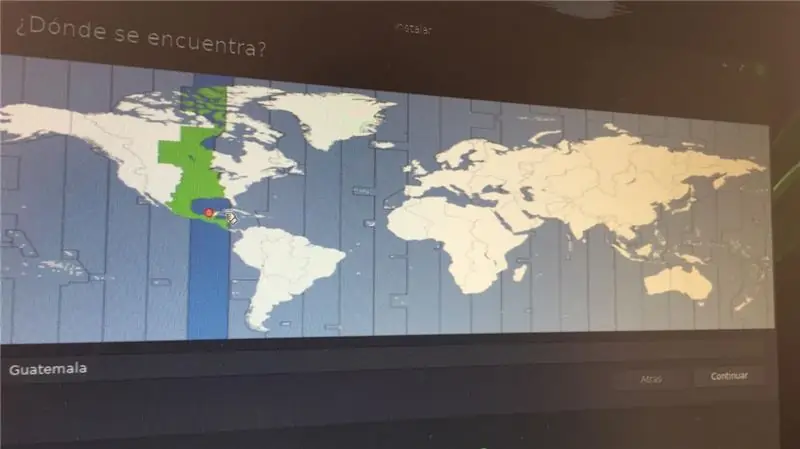
Seleccione el País en el que se ubica el dispositivo.
Fase 11: Passo 11
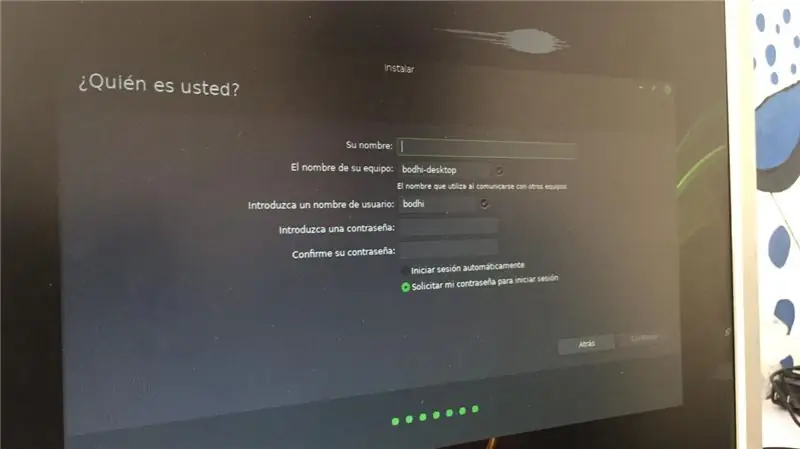
Ingrese sus datos personales, y el nombre que desee que tenga su equipo.
Passaggio 12: Passo 12
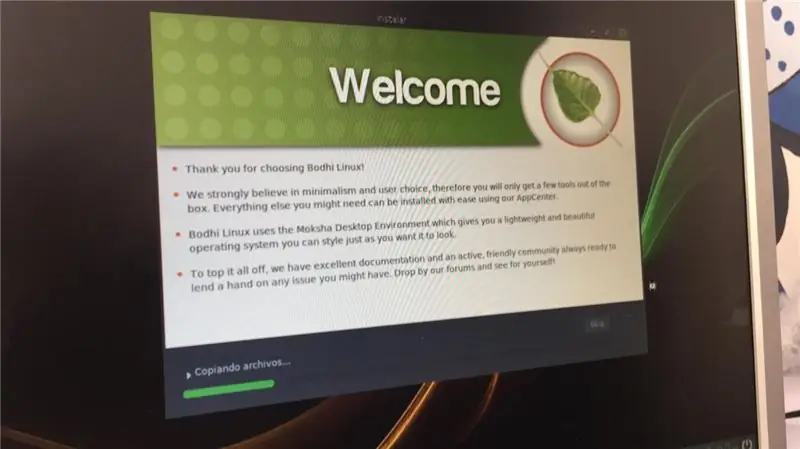
Al finalizzare i passi anteriori, espere a que la instalación se complete y disfrutte su sistema operativo.
Consigliato:
Come installare il sistema operativo Raspbian in Raspberry Pi utilizzando il software e lo smartphone NOOBS.: 6 passaggi

Come installare il sistema operativo Raspbian in Raspberry Pi utilizzando il software e lo smartphone NOOBS.: Ciao a tutti! oggi in questo tutorial ti mostro come installare facilmente il sistema operativo Raspbian in Raspberry Pi usando il software NOOBS e Smartphone
Come installare un sistema operativo: 4 passaggi

Come installare un sistema operativo: in ogni singolo caso, i computer hanno bisogno di un sistema operativo per funzionare, quindi qui ti mostreremo come installarne uno da zero
Come creare il tuo sistema operativo! (lotto ed esempio all'interno): 5 passaggi

Come creare il tuo sistema operativo! (batch ed esempio all'interno): fallo ora
Configurazione del sistema operativo MotionEye su Raspberry Pi Zero W: 5 passaggi

Configurazione del sistema operativo MotionEye sul Raspberry Pi Zero W: Dopo aver testato la scheda ESP32-CAM nei video precedenti, è sicuro dire che la qualità del video non è esattamente brillante. E' una tavola compatta ed estremamente economica ma anche facile da usare e questo la rende perfetta per i principianti. Ma
Cómo Instalar Un Sistema Operativo?: 3 Passi

¿Cómo Instalar Un Sistema Operativo?: Las computadoras necesitan siempre un sistema operativo para arrancar, así que acá te mostraremos cómo instalar uno desde cero
